Accesibilidad al Explorador de Storage
Lectores de pantalla
El Explorador de Storage admite el uso de un lector de pantalla en Windows y Mac. Se recomiendan los lectores de pantalla siguientes para cada plataforma:
| Plataforma | Lector de pantalla |
|---|---|
| Windows | NVDA |
| Mac | Voz en off |
| Linux | (no se admiten lectores de pantalla en Linux) |
Si surge un problema de accesibilidad al utilizar el Explorador de almacenamiento, abra una incidencia en GitHub.
Zoom
Puede ampliar el texto en el Explorador de Storage con el zoom. Para ello, haga clic en Acercar en el menú Ayuda. También puede utilizar el menú de ayuda para alejar y restablecer el nivel de zoom al nivel predeterminado.
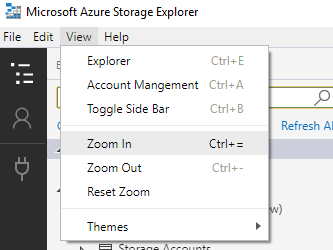
La configuración del zoom aumenta el tamaño de la mayoría de los elementos de la interfaz de usuario. Se recomienda también habilitar un texto grande y la configuración del zoom para el sistema operativo para garantizar que todos los elementos de interfaz de usuario se escalen correctamente.
Temas de contraste alto
El Explorador de Storage tiene dos temas de contraste alto: Contraste alto (claro) y Contraste alto (oscuro). Para cambiar el tema, selecciónelo en el menú Ayuda > Temas.
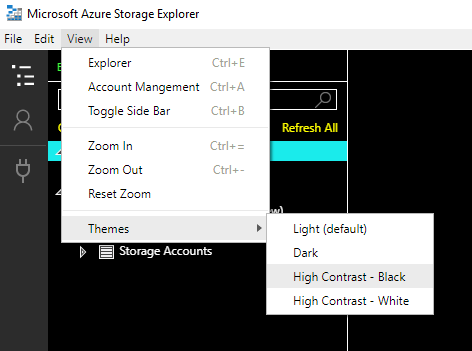
La configuración de tema cambia el color de la mayoría de los elementos de la interfaz de usuario. Se recomienda también que habilite el tema correspondiente de contraste alto del SO para asegurarse de que todos los elementos de la IU se coloreen adecuadamente.
Teclas de método abreviado
Comandos de Windows
| Get-Help | Método abreviado de teclado |
|---|---|
| Nueva ventana | Control + Mayús + N |
| Cerrar editor | Control + F4 |
| Salga. | Control + Mayús + W |
Comandos de navegación
| Get-Help | Método abreviado de teclado |
|---|---|
| Enfocar el panel siguiente | F6 |
| Enfocar el panel anterior | Mayús+F6 |
| Explorador | Control + Mayús + E |
| Administración de cuentas | Control + Mayús + A |
| Alternar barra lateral | Control + B |
| Registro de actividad | Control + Mayús + L |
| Acciones y propiedades | Control + Mayús + P |
| Editor actual | Control + Inicio |
| Editor siguiente | Control + AvPág |
| Editor anterior | Control + RePág |
Comandos de zoom
| Get-Help | Método abreviado de teclado |
|---|---|
| Acercar | Control + = |
| Alejar | Control + - |
Comandos del editor de recursos compartidos de blob y archivo
| Get-Help | Método abreviado de teclado |
|---|---|
| Atrás | Alt+Flecha izquierda |
| Adelante | Alt+Flecha derecha |
| Arriba | Alt+Flecha arriba |
Comandos del Editor
| Get-Help | Método abreviado de teclado |
|---|---|
| Copiar | Control + C |
| Cortar | Control + X |
| Pegar | Control + V |
| Actualizar | Control + R |
Otros comandos
| Get-Help | Método abreviado de teclado |
|---|---|
| Alternar herramientas de desarrollo | F12 |
| Volver a cargar | Alt+Control+R |